Page 1
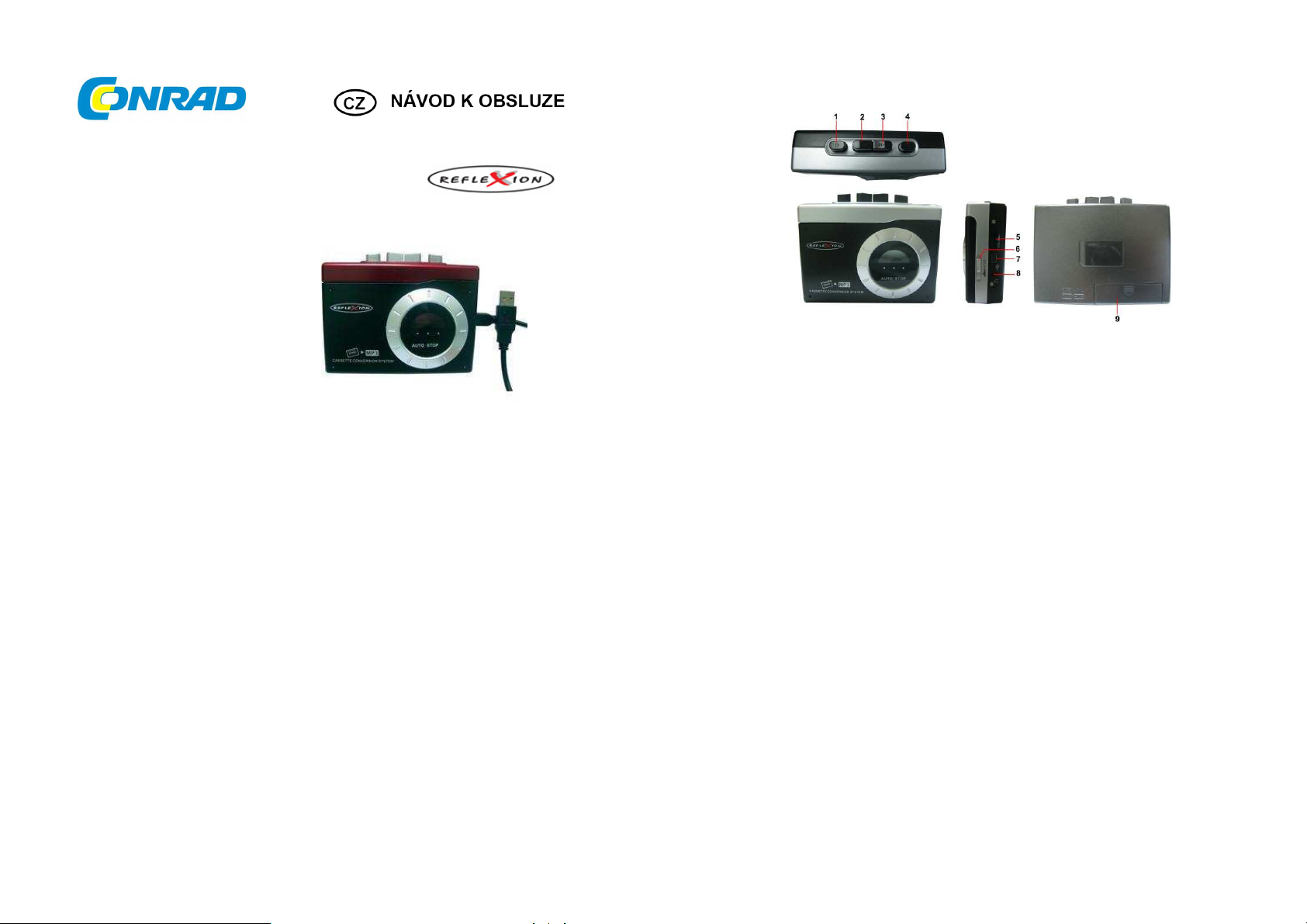
Popis a ovládací prvky
Kazetový enkodér PST USB
Obj. č.: 37 55 12
Vážený zákazníku,
děkujeme Vám za Vaši důvěru a za nákup kazetového enkodéru PST USB.
Tento návod k obsluze je součástí výrobku. Obsahuje důležité pokyny k uvedení výrobku do provozu
a k jeho obsluze. Jestliže výrobek předáte jiným osobám, dbejte na to, abyste jim odevzdali i tento
návod k obsluze.
Ponechejte si tento návod, abyste si jej mohli znovu kdykoliv přečíst!
Připojením kazetového enkodéru přímo k Vašemu počítači můžete převádět Vaše cenné nahrávky
do digitálního formátu. S převodem Vám pomůže aplikace Audacity, jejíž instalace se nachází
na přiloženém CD.
Rozsah dodávky
Kazetový enkodér Software CD Sluchátka
USB kabel Návod k použití
1
1. ■ STOP tlačítko (zastavení přehrávání)
2. ►►F.FWD tlačítko (rychlé přetáčení vpřed)
3. ◄◄REWIND tlačítko (rychlé přetáčení vzad)
4. ►PLAY tlačítko (přehrávání záznamu)
5. Ovládání hlasitosti
6. Tlačítko pro otevření dvířek EJECT
7. USB port (do počítače)
8. Zdířka pro připojení sluchátek (3,5 mm, max. impedance sluchátek 8 - 32 Ω)
9. Přihrádka baterií (2x AA)
Přehrávání kazet
• Stiskněte EJECT tlačítko pro otevření dvířek.
• Vložte do šachty audio kazetu tak, že strana, kterou chcete přehrávat, směřuje ke dvířkům.
• Zavřete dvířka a stiskněte PLAY tlačítko pro přehrávání.
• Přehrávání se zastaví, jakmile dojede páska na konec.
• Chcete-li zastavit přehrávání dříve než dojde páska na konec, stiskněte tlačítko STOP.
Audacity a USB připojení
Instalace programu Audacity
Nainstalujte program Audacity do Vašeho počítače z přiloženého CD, toto CD je shodné
i pro USB gramofony.
- Vložte CD do optické mechaniky Vašeho PC.
- Klikněte na ikonu „Můj počítač“ na ploše.
- Dvojklikem na CD jednotku se zobrazí obsah disku Audacity.
- Dvojklikem na „Setup“ spustíte instalaci a postupujte podle instrukcí průvodce instalací.
Instalace USB ovladače
- Ujistěte se, že je disk Audacity stále v optické mechanice.
- Použijte přiložený USB kabel k propojení enkodéru s USB portem počítače.
- Při instalaci ovladače postupujte dle instrukcí na obrazovce.
2
Page 2
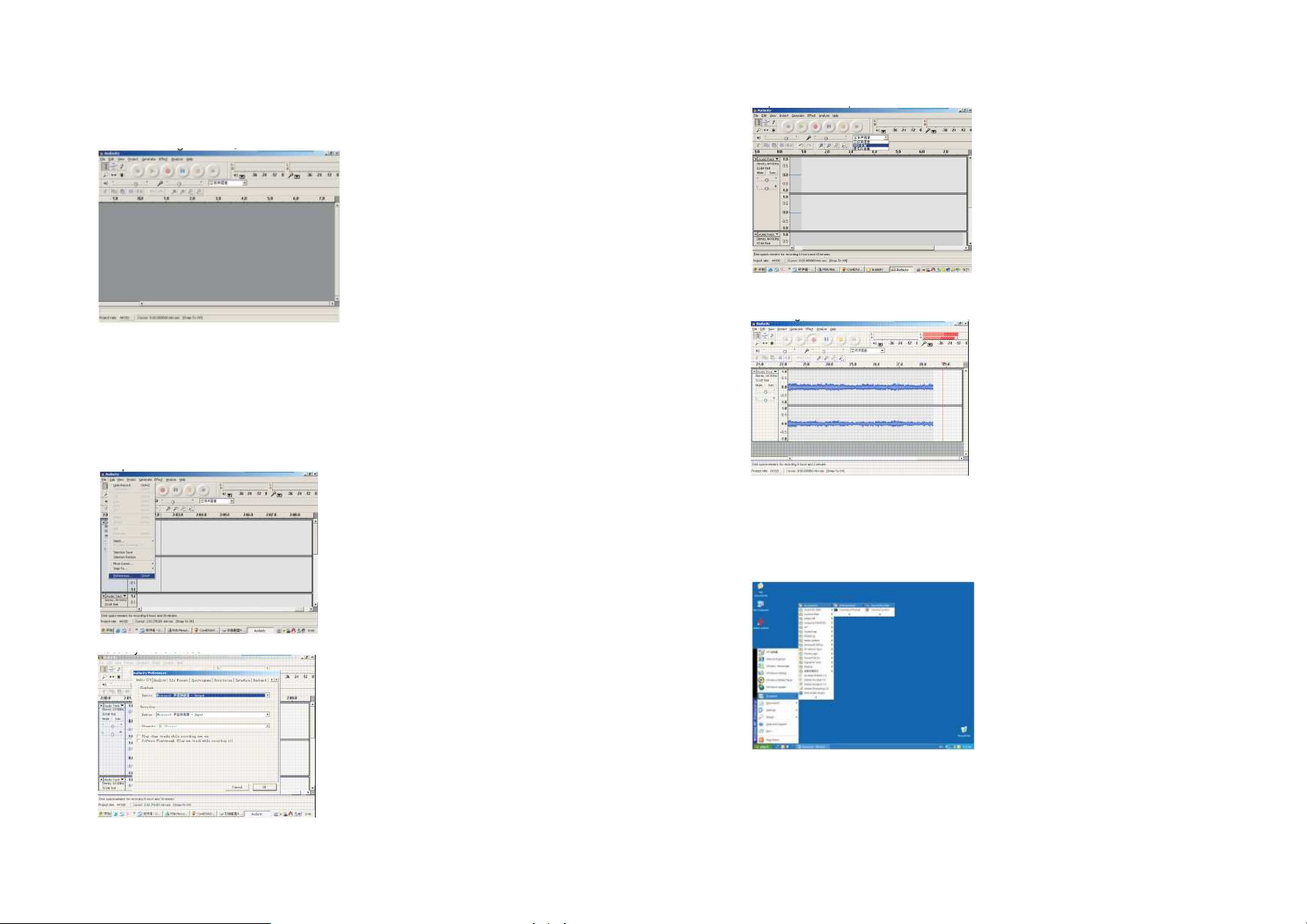
Obsluha programu
1. Dvojklikem na aplikaci Audacity se zobrazí červené a oranžové balóny mající nasazená
modrá sluchátka a objeví se prostředí aplikace:
4. Nastavení hlasitosti vstupu a výstupu
2. Za použití interpretovaných tlačítek v horní části obrazovky můžete jít na začátek, přehrávat,
nahrávat, pozastavit, zastavit a jít na konec. Klikněte na File (soubor), Edit (upravit), View
(zobrazit), Project (projekt), Generate (vytvořit), Effect (efekt) a Analyze (analyzovat) menu
pro uložení, export a úpravu hudby.
3. Vyberte Preferences (vlastnosti) ze spodní části rozbalovací nabídky. V tomto menu můžete
nastavit audio vstup/výstup (I/O), kvalitu, formát souboru, spektrogram, adresáře, prostředí,
klávesnici a myš.
Vlastnosti Audacity
5. Pro nahrávání stiskněte červené RECORD tlačítko, zobrazí se levá a pravá stopa
Pokud v průběhu nahrávání nejsou vidět pohyblivé křivky, nastavte následujícím způsobem
hlasitost Line vstupu:
a) Klikněte na „start“ v pravém dolním rohu plochy počítače, vyberte „Programy“, „Příslušenství“,
„Zábava“, „záznam zvuku“ a přejděte do prostředí záznamu zvuku.
3
4
Page 3

b) Prostředí záznamu zvuku
Vlastnosti zvuku
c) Klikněte na „Upravit“ a „Vlastnosti zvuku“ ve spodní části rozbalovací nabídky.
5
d) Zvolte hlasitost v části „záznam zvuku“ a nastavte hlasitost vstupu Line na střední
nebo vysokou úroveň.
6. Klikněte na toto tlačítko pro skok na začátek.
7. Klikněte na toto tlačítko pro skok na konec.
8. Klikněte na toto tlačítko pro přehrávání.
9. Klikněte na toto tlačítko pro pozastavení záznamu.
10. Klikněte na toto tlačítko pro ukončení záznamu.
11. Exportujte hudební soubory do formátu WAV, MP3, Ogg.
- Jakmile ukončíte záznam, měli byste jej uložit do počítače.
- Klikněte na „File“ a přejděte níže na „Export as WAV format“ „MP3 format“ nebo „Ogg
format“.
- Vyberte některý z formátů pro uložení skladby a budete dotázáni na název souboru,
pod jakým bude skladba uložena.
- Poznámka: Audacity neumí exportovat přímo do formátu MP3, pro tento účel si stáhněte
LAME MP3 encoder, který se nazývá lame_enc.dll.
6
Page 4

Řešení problémů
Nenechávejte baterie (akumulátory) volně ležet. Hrozí nebezpečí,
PROBLÉM PŘÍČINA ŘEŠENÍ
V průběhu nahrávání není slyšet
žádný zvuk a zvukový ekvalizér
neindikuje žádný zvukový signál
Probíhá přehrávání hudby, na
ekvalizéru je vidět měnící se
úroveň audio signálu, ale přesto
není slyšet žádný zvuk.
Kvalita zvuku je špatná. Docházení ke vzájemné
Nahrávaný zvuk je příliš hlasitý a
zkreslený.
Záznam je sotva slyšitelný. Na USB zařízení nastavena nízká
Jakmile dojde k ukončení přenosu
záznamu do počítače a tento
zvukový záznam se pokusím se
přehrát, není slyšet žádný zvuk.
USB zařízení není zapnuté. Ujistěte se, že je zařízení zapnuté.
USB zařízení není připojeno
k počítači.
Špatný USB kabel nebo nefungující
USB port.
Audio výstup není správně
nastaven.
Počítačové reproduktory jsou
ztlumeny.
Počítačové reproduktory nejsou
připojeny.
interferenci jiného programu
s aplikací Audacity
Na USB zařízení nastavena
vysoká hodnota zesílení.
hodnota zesílení.
Audio výstup Vašeho počítače není
správně nastaven.
Ujistěte se, že je USB zařízení
připojeno k fungujícímu USB portu
Vašeho počítače. Pokud je již
připojeno, zkuste jej odpojit
a opětovně připojit a restartovat
program.
Zkuste použít jiný USB kabel.
Rovněž zkuste připojit USB
zařízení do jiného USB portu
Vašeho počítače.
Ujistěte se, že zvuková karta
Vašeho počítače je vybrána jako
přehrávací zařízení.
Ve Windows přejděte na: Start
NastaveníOvládací
panelyZvuk a zvuková zařízení
(ve Windows XP) nebo
StartNastaveníOvládací
panelZvuk (ve Windows Vista)
a ujistěte se, že zvuková karta
Vašeho počítače je nastavena
jako výchozí přehrávací zařízení
na záložce Zvuk.
Zvyšte hlasitost Vašich
počítačových reproduktorů.
Pokud používáte externí
reproduktory, tak se ujistěte, že
jsou připojeny do zvukové karty
Vašeho počítače.
Ukončete všechny programy,
restartujte počítač a v průběhu
nahrávání mějte spuštěný pouze
program Audacity
Pokud je Vaše USB zařízení
vybaveno ovládáním zesílení,
snižte jej.
Pokud je Vaše USB zařízení
vybaveno ovládáním zesílení,
zvyšte jej.
Ujistěte se, že zvuková karta
Vašeho počítače je vybrána jako
přehrávací zařízení.
USB zařízení je připojené, ale
z reproduktorů počítače není slyšet
žádný zvuk.
Moje nahrávky jsou ve Windows
Vista pouze mono namísto stereo.
Ve vlastnostech záznamu zvuku
není nastaveno „stereo“
Manipulace s bateriemi a akumulátory
že by je mohly spolknout děti nebo domácí zvířata! V případě spolknutí
baterií vyhledejte okamžitě lékaře! Baterie (akumulátory) nepatří do rukou
malých dětí! Vyteklé nebo jinak poškozené baterie mohou způsobit poleptání
pokožky. V takovémto případě použijte vhodné ochranné rukavice!
Dejte pozor nato, že baterie nesmějí být zkratovány, odhazovány
do ohně nebo nabíjeny! V takovýchto případech hrozí nebezpečí exploze!
Nabíjet můžete pouze akumulátory.
Vybité baterie (již nepoužitelné akumulátory) jsou zvláštním odpadem
a nepatří do domovního odpadu a musí být s nimi zacházeno tak,
aby nedocházelo k poškození životního prostředí!
K těmto účelům (k jejich likvidaci) slouží speciální sběrné nádoby
v prodejnách s elektrospotřebiči nebo ve sběrných surovinách!
Šetřete životní prostředí!
Ve Windows přejděte na: Start
NastaveníOvládací
panelyZvuk a zvuková zařízení
(ve Windows XP) nebo
StartNastaveníOvládací
panelZvuk (ve Windows Vista)
a ujistěte se, že zvuková karta
Vašeho počítače je nastavena jako
výchozí přehrávací zařízení na
záložce Zvuk.
Poznámka: Různé typy počítačů
mají různé zvukové kodeky, ale
nikdy nesmí být zobrazeno „USB
Audio Codec“
Ve Windows Vista je třeba
manuálně nastavit ve vlastnostech
záznamu zvuku „stereo“.
V klasickém zobrazení přejděte na
StartOvládací panelZvuk,
potom klikněte na záložku záznam
a označte vstup Mikrofonu (USB
Audio Codec). Klikněte na
vlastnosti a pro zobrazení
nastavení, poté klikněte na záložku
Pokročilé a vyberte „2-kanálový,
16 bit, 44100Hz (CD kvalita)“
z rozbalovacího menu u
Výchozího formátu. Nakonec
klikněte na Použít pro uložení
nastavení.
7
8
Page 5

Bezpečnostní předpisy, údržba a čištění
Z bezpečnostních důvodů a z důvodů registrace (CE) neprovádějte žádné zásahy do kazetového
enkodéru. Případné opravy svěřte odbornému servisu. Nevystavujte tento výrobek přílišné vlhkosti,
nenamáčejte jej do vody, nevystavujte jej vibracím, otřesům a přímému slunečnímu záření.
Tento výrobek a jeho příslušenství nejsou žádné dětské hračky a nepatří do rukou malých dětí!
Nenechávejte volně ležet obalový materiál. Fólie z umělých hmot představují veliké nebezpečí
pro děti, neboť by je mohly spolknout.
Pokud si nebudete vědět rady, jak tento výrobek používat a v návodu
nenajdete potřebné informace, spojte se s naší technickou poradnou
nebo požádejte o radu kvalifikovaného odborníka.
Kazetový enkodér nevyžaduje žádnou údržbu. K čištění pouzdra používejte pouze měkký, mírně
vodou navlhčený hadřík. Nepoužívejte žádné prostředky na drhnutí nebo chemická rozpouštědla
(ředidla barev a laků), neboť by tyto prostředky mohly poškodit povrch a pouzdro výrobku.
Recyklace
Elektronické a elektrické produkty nesmějí být vhazovány do domovních odpadů.
Likviduje odpad na konci doby životnosti výrobku přiměřeně podle platných
zákonných ustanovení.
Šetřete životní prostředí! Přispějte k jeho ochraně!
Technické údaje
Přiložený program Software CD AUDACITY (FREEWARE)
Připojitelnost USB, 3,5 mm jack sluchátek
Napájení 2x baterie AA 1,5 V (nejsou součástí dodávky)
Barva Černo/stříbrná
Rozměry (D x Š x H) 116 x 85 x 33 mm
Hmotnost 230 g
Překlad tohoto návodu zajistila společnost Conrad Electronic Česká republika, s. r. o.
Všechna práva vyhrazena. Jakékoliv druhy kopií tohoto návodu, jako např. fotokopie, jsou předmětem souhlasu společnosti
Conrad Electronic Česká republika, s. r. o. Návod k použití odpovídá technickému stavu při tisku! Změny vyhrazeny!
© Copyright Conrad Electronic Česká republika, s. r. o. KOV/DO/06/2013
9
